当前位置: 翼狐网> 视频教程> 游戏设计教程> RizomUV 2020高效UV解决方案教程【实用经验】

教程参数
教程简介
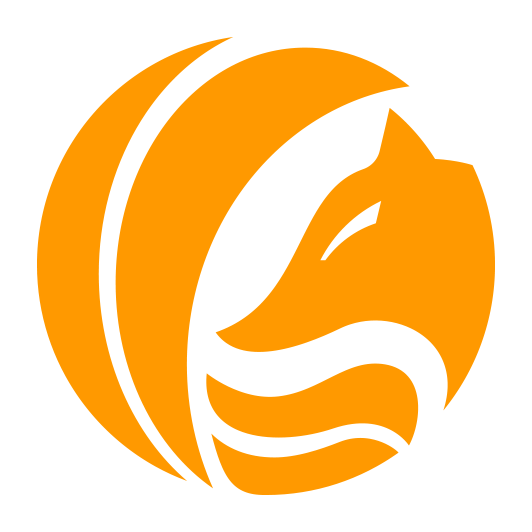
翼狐APP
离线缓存,随时随地想学就学
微信关注翼狐服务号回复“APP”,即可获取下载地址
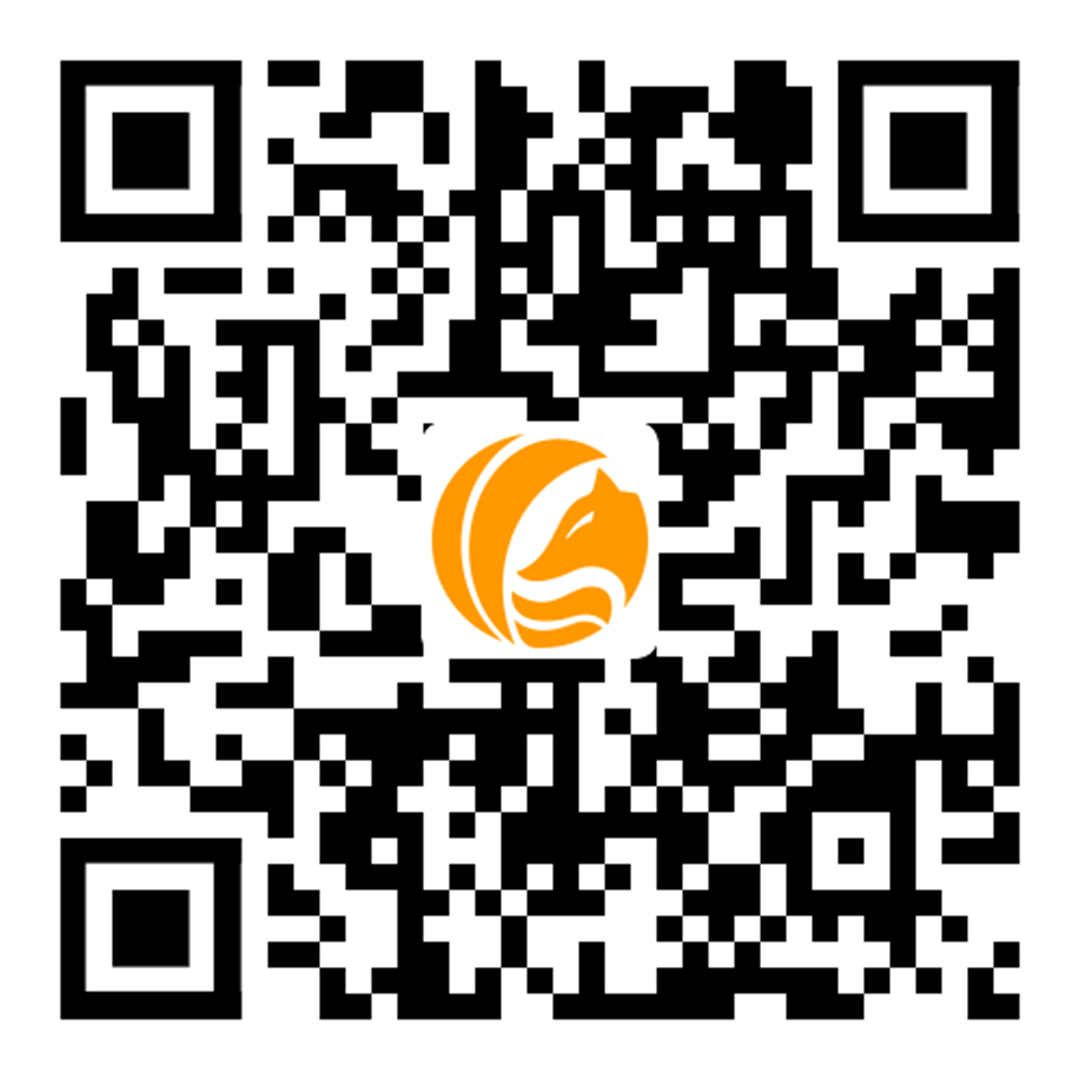
翼狐服务号
ID:yihuxueyuan
子菜单“我的--个人中心”学习已购课程,支持签到领取翼狐币等
GENERAL
课程介绍
本套教程使用RizomUV 2020,由浅入深,通过精选设计的九大案例,覆盖RizomUV所有的知识点,
课程整体流程知识高度密集,没有重复,费时环节,掌握核心知识,以及项目中多种UV经验。
温馨提示
本课程适合有一定MAYA/3DsMax/C4D/Blender/Zbrush基础经验的学员


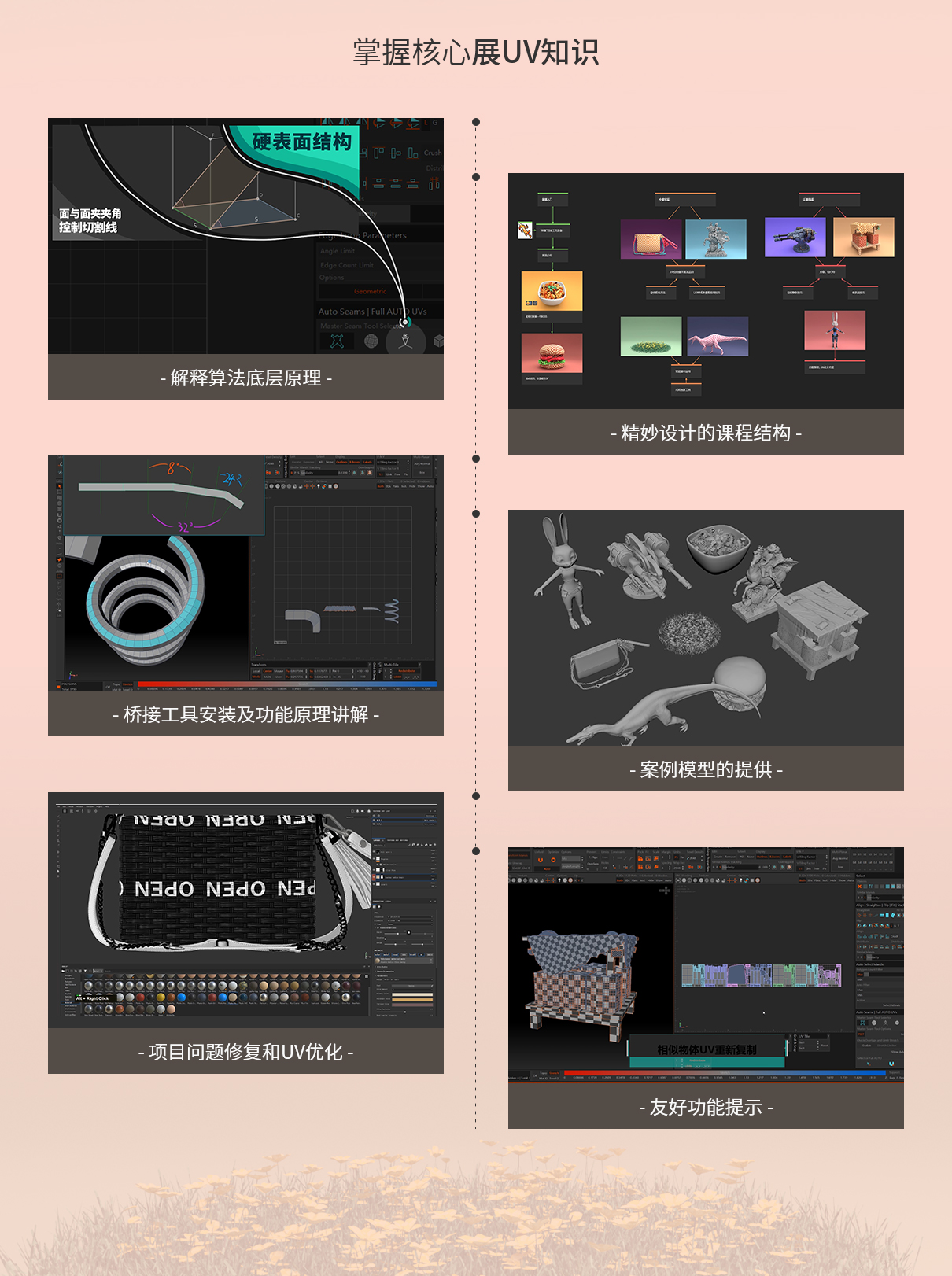
CHAPTER
课程章节
第一章:为什么要用RizomUV来解决UV进程
课时1:教程简介
课时2:为什么要用RizomUV2020
课时3:课程框架结构
第二章:有哪些准备工作
课时4:MAYA桥接工具安装
课时5:3DSMAX桥接工具安装
课时6:C4D桥接工具安装
课时7:Zbrush桥接工具安装
课时8:Blender桥接工具安装
课时9:桥接工具问题修复
第三章:你踏入RizomUV的第一步
课时10:基础功能入门
课时11:意大利面案例: UV快速展开
课时12:意大利面案例: UV排布底层原理
课时13:意大利面案例: UV展开和排布
第四章:涵盖广泛的案例展开流程
课时14:汉堡案例:上手强大工具
课时15:包案例: UV展开,智能算法
课时16:包案例: UV排布与优化
课时17:雕像案例:复杂三角面UV解法
课时18:植物案例: UV堆砌随机散布
课时19:恐龙案例:手动高效选择
课时20:恐龙案例: UV排布优化
第五章:挑战性案例展开流程
课时21:大炮案例:对称运用
课时22:大炮案例:多零件展开策略
课时23:大炮案例: UV排布
课时24:军营案例: UV展开
课时25:军营案例:展开策略选择
课时26:军营案例: UV优化与排布
课时27:兔子角色案例:身体UV展开
课时28:兔子角色案例:道具UV展开
课时29:兔子角色案例: UV优化与排布
第六章:课后总结
课时30:课后总结
第七章:2020.1软件更新
课时31:2020.1新功能:Topocopy最快传递UV
课时32:2020.1新功能:IDmap最快烘焙
课时33:2020.1新功能:各项旧功能优化
课时34:2020.1新功能:总结新功能

PARAMETER
课程参数
项目
详细说明
教程名称
RizomUV 2020高效UV解决方案
讲师
CG爱译鸭
课程内容
全高清教学视频
课时数
约7小时
使用软件
RizomUV 2020
适合学员
影视/动画/游戏/电商 三维建模师,相关专业在校学生
配套文件
桥接工具文件,模型文件,脚本文件
从本教程中我能从中学到什么?
1
多案例实操讲解RizomUV 2020,快速上手并学会常用展UV方法
2
轻松,舒服,专注的学会UV神器,掌握核心知识
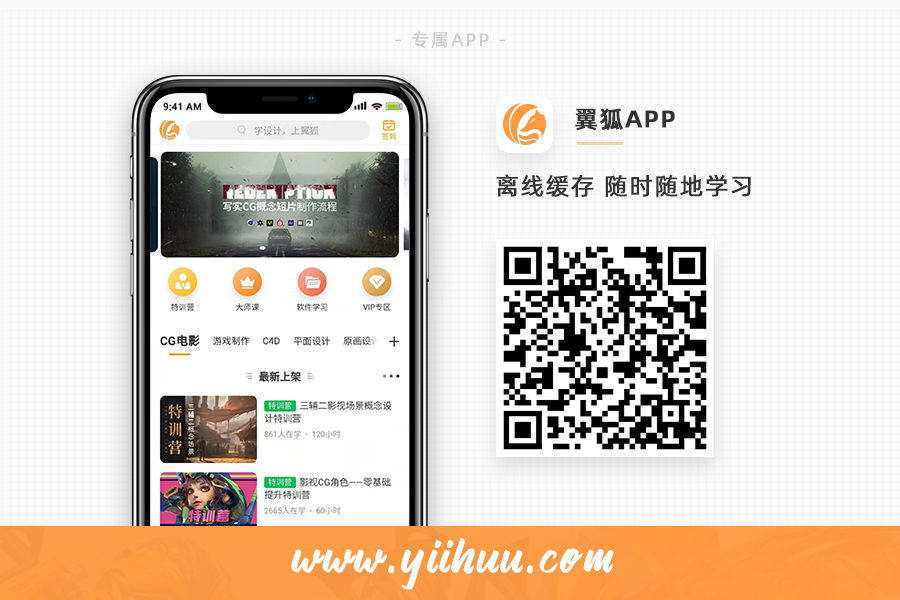
主编 点评
小美狐 官方客服 精选评论
本套教程已经搭建好QQ交流群,请已购买的同学,记得联系我QQ:800180920(手机上搜索QQ公众号)加入噢。请大家互相告知!
CG爱译鸭 讲师 精选评论
各位同学,老师又发现了一个神级操作,就是快捷键Shift+方向键,可以更快的左右上下,移动UV一整个象限,希望大家毫不吝啬的把它用到自己新的工作流程上,又节省我们的时间了!
第一秒:私映阁唯美证件照二代传人 精选评论
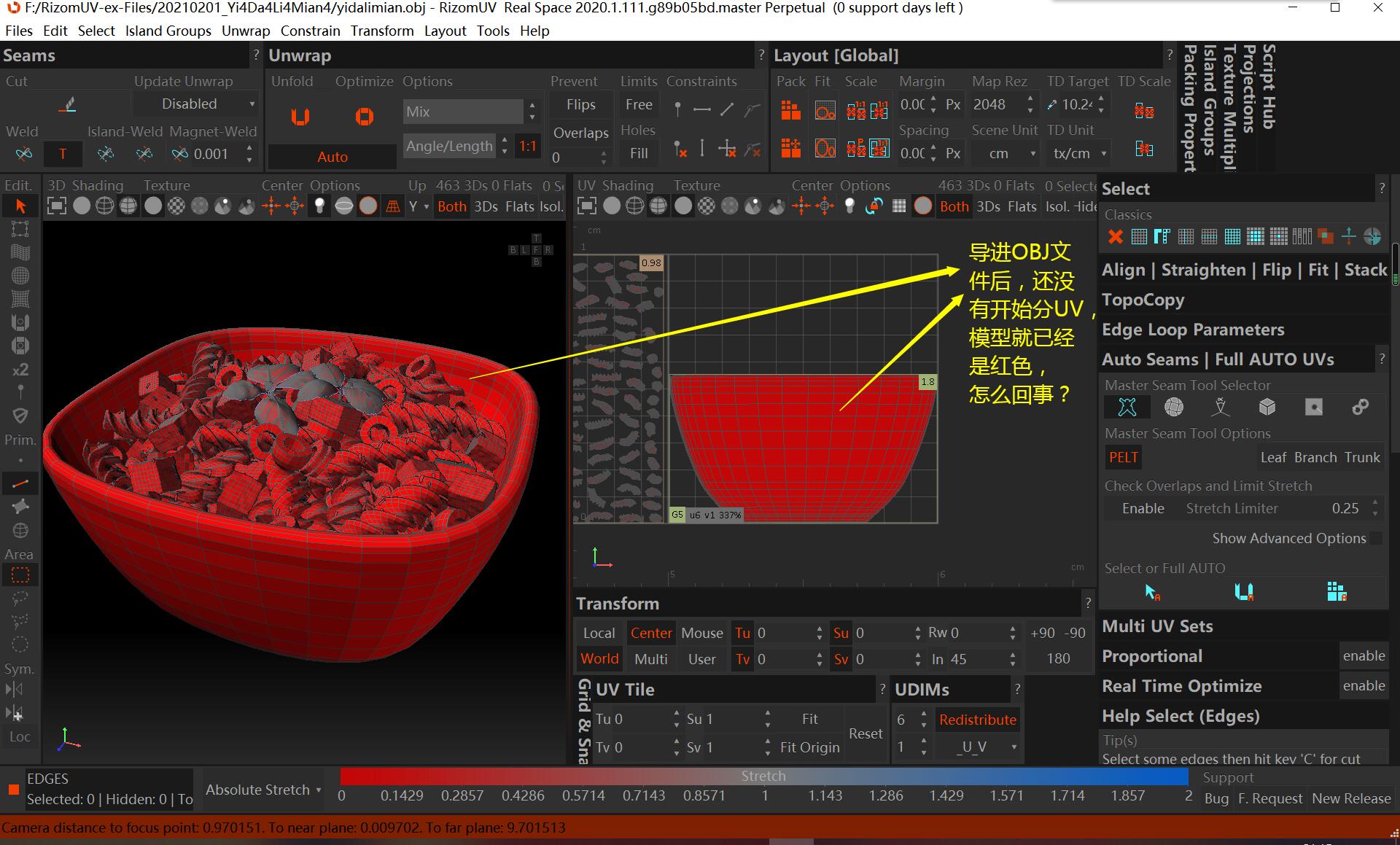
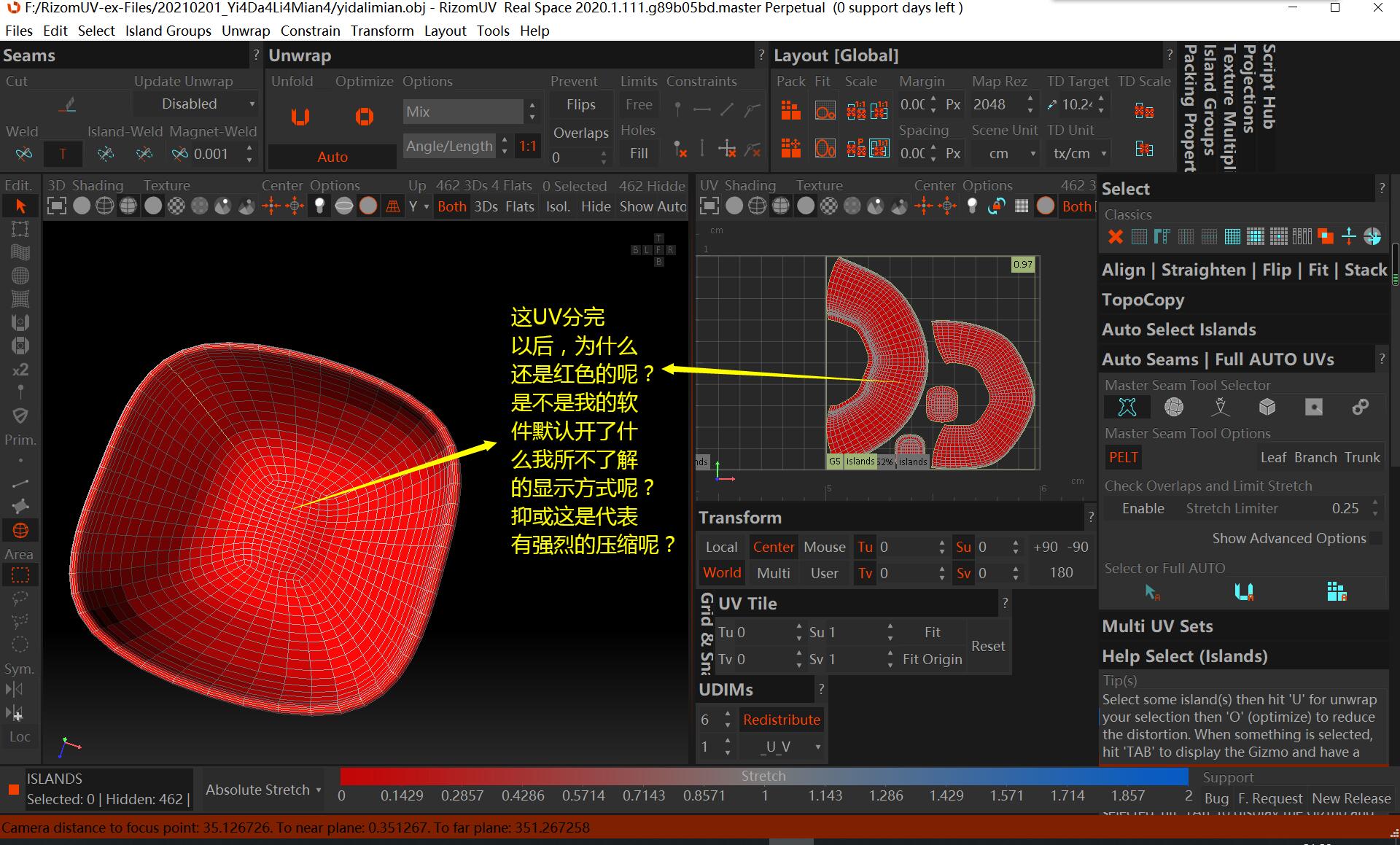
老师,我按照你所提示的,用RizomUV直接导入你所提供的第一个怪的OBJ文件,并且按材质分了组。然后,我再观察,为什么此时,我才刚导入模型,还没有开始分UV,模型就已经显示为红色了? 再然后,我按教程的引导,把碗的UV分完,最终,模型和UV仍然是红色。
我的问题是:是不是这个软件默认打开了我不了解的显示功能,导致一直是红色,抑或是,现在之所以显示红色,代表现在的UV展得很差,导致整个模型的UV存在比较大的压缩变形?
(题外话,我显示其他物体的模型,也是显示红色的。)
第一秒:私映阁唯美证件照二代传人 精选评论
开始打怪了。打第一个BOSS前的疑问。1、在看完11到13后,回头看第十一节时,老师你说要在展UV前,先按模型分类指定材质。我打开你提供的OBJ文件,里面的模型都是合在一起,没有指定材质的。我好奇想问,老师在教程中要我做的展UV前准备,是不是要让我要在MAYA里面把面和辅料的模型打散,然后让我在大纲逐一选模型,再分别指定材质呢。(好多啊,有没有更好的方法,老师是怎么做到的?)2、如果真的是要在MAYA大纲里面逐一指定材质,那么,完全可以把第12、13节里面的一堆牛肉粒(最后被老师分了两类),在一开始指定模型时,就直接指定两种材质,这样不就不需要在RIZOMUV里面把一堆牛肉拆为两个组的操作了吗
第一秒:私映阁唯美证件照二代传人 精选评论

经过一天的摸索,我为老师的第七节课程(ZB的桥接安装)作一下补充。大家除了按自己安装的RIZomUV文件目录来改好了老师给的ZB桥接文件ODRizomBridge,并且将文件复制到C:\Program Files\Pixologic\ZBrush 2020\ZStartup\ZPlugs64后。进入ZB界面时,一定要先点Z脚本(英文版下是zscript菜单项),然后,再点打开(英文版下是load),接着把文件ODRizomBridge.txt载入ZB。这时才能在Z插件(英文版下是Zplugin菜单项)找到我们的RIZOMUV插件。详情,请各位看图。在此,再次向老师致敬,我会继续努力向老师学习。
lyd913
我想问问打组后保存退出,再次编辑打开就没有组了,怎么办呢,之前分好组了
被封印的神
老师我的安装路径是:D:\Rizom Lab\RizomUV 2020.1\rizomuv.exe,更改文本是否要把2020后面的.1去掉?然后zb里面点插件就出现了这个!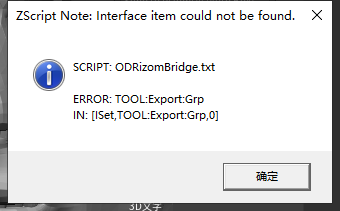
教程素材文件为您准备好啦,点击右侧下载按钮即可获取哦~

翼狐APP
支持离线缓存,随时随地,想学就学
微信扫码关注“翼狐服务号”
回复“APP”,即可获取下载地址

行业技能
软件教学
专题学习